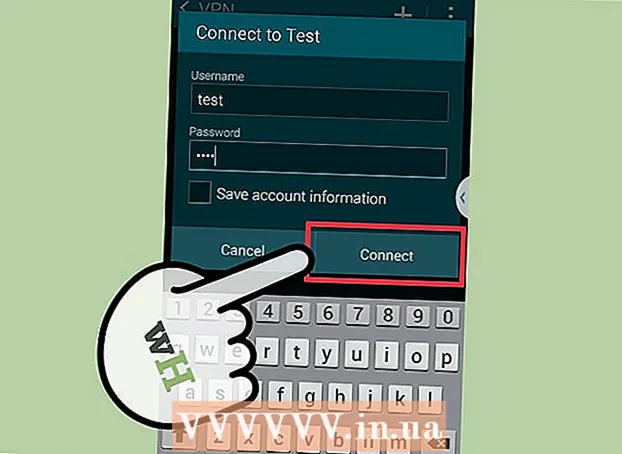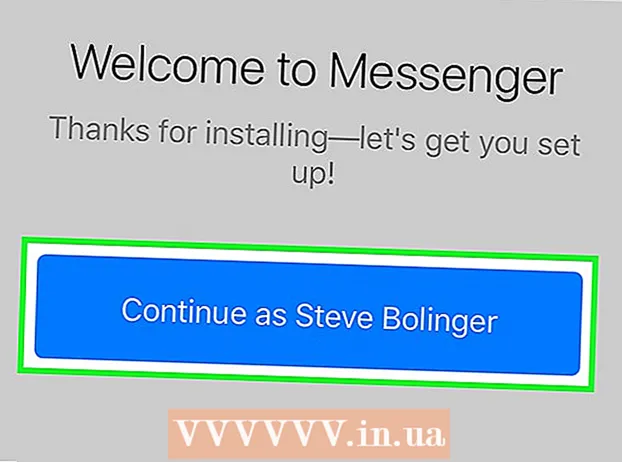Autor:
Helen Garcia
Data Utworzenia:
13 Kwiecień 2021
Data Aktualizacji:
1 Lipiec 2024
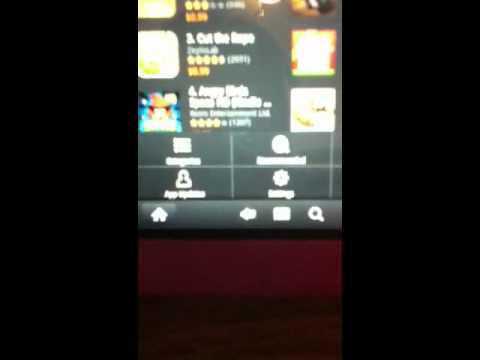
Zawartość
- Kroki
- Metoda 1 z 2: Ręczna aktualizacja aplikacji
- Metoda 2 z 2: Aktywacja automatycznych aktualizacji
- Porady
- Ostrzeżenia
Aktualizacja aplikacji na Kindle Fire pozwala natychmiast korzystać z ulepszeń i zmian wprowadzonych przez programistów. Aplikacje na Kindle Fire można aktualizować ręcznie z menu Aplikacje lub włączając automatyczne aktualizacje.
Kroki
Metoda 1 z 2: Ręczna aktualizacja aplikacji
 1 Kliknij kartę Aplikacje u góry ekranu. W stanie nieaktywnym zakładka będzie przezroczysta.
1 Kliknij kartę Aplikacje u góry ekranu. W stanie nieaktywnym zakładka będzie przezroczysta.  2 Stuknij opcję „Sklep” w prawym górnym rogu ekranu.
2 Stuknij opcję „Sklep” w prawym górnym rogu ekranu. 3 Stuknij ikonę menu u dołu ekranu Sklepu. Ikona menu wygląda jak prostokąt z trzema poziomymi paskami.
3 Stuknij ikonę menu u dołu ekranu Sklepu. Ikona menu wygląda jak prostokąt z trzema poziomymi paskami.  4 Wybierz sekcję „Moje aplikacje”, aby przejść do listy swoich aplikacji.
4 Wybierz sekcję „Moje aplikacje”, aby przejść do listy swoich aplikacji.- W niektórych modelach Kindle Fire ta sekcja może nosić nazwę „Aktualizacje aplikacji”.
 5 Kliknij kartę „Dostępne aktualizacje” tuż pod sekcją „Moje aplikacje”.
5 Kliknij kartę „Dostępne aktualizacje” tuż pod sekcją „Moje aplikacje”. 6 Wyświetl stan aktualizacji swoich aplikacji. Obok każdej aplikacji oczekującej na aktualizację pojawi się przycisk Aktualizuj.
6 Wyświetl stan aktualizacji swoich aplikacji. Obok każdej aplikacji oczekującej na aktualizację pojawi się przycisk Aktualizuj.  7 Dotknij przycisku Aktualizuj obok każdej takiej aplikacji, a zostaną one zaktualizowane. Powtórz ten proces dla każdej aplikacji gotowej do aktualizacji, aby zaktualizować je wszystkie.
7 Dotknij przycisku Aktualizuj obok każdej takiej aplikacji, a zostaną one zaktualizowane. Powtórz ten proces dla każdej aplikacji gotowej do aktualizacji, aby zaktualizować je wszystkie.
Metoda 2 z 2: Aktywacja automatycznych aktualizacji
 1 Stuknij ikonę Ustawienia, aby przejść do ustawień Kindle. Ikona ustawień wygląda jak szary bieg i znajduje się na pulpicie. Jeśli włączysz automatyczne aktualizacje dla każdej aplikacji, nie musisz aktualizować ich ręcznie, a wersja aplikacji jest zawsze aktualna.
1 Stuknij ikonę Ustawienia, aby przejść do ustawień Kindle. Ikona ustawień wygląda jak szary bieg i znajduje się na pulpicie. Jeśli włączysz automatyczne aktualizacje dla każdej aplikacji, nie musisz aktualizować ich ręcznie, a wersja aplikacji jest zawsze aktualna.  2 Stuknij Aplikacje i gry. Przewiń menu ustawień, aby znaleźć tę sekcję.
2 Stuknij Aplikacje i gry. Przewiń menu ustawień, aby znaleźć tę sekcję.  3 Stuknij Ustawienia aplikacji Amazon, aby przejść do ustawień sklepu z aplikacjami.
3 Stuknij Ustawienia aplikacji Amazon, aby przejść do ustawień sklepu z aplikacjami. 4 Dotknij menu App Store, aby otworzyć ustawienia App Store.
4 Dotknij menu App Store, aby otworzyć ustawienia App Store. 5 Dotknij "Aktualizacje automatyczne", aby otworzyć ustawienia automatycznej aktualizacji.
5 Dotknij "Aktualizacje automatyczne", aby otworzyć ustawienia automatycznej aktualizacji. 6 Zaznacz pole obok Włącz automatyczne aktualizacje. Jeśli to ustawienie jest już włączone, aplikacje powinny aktualizować się automatycznie. Jeśli nie, włączasz automatyczne aktualizacje!
6 Zaznacz pole obok Włącz automatyczne aktualizacje. Jeśli to ustawienie jest już włączone, aplikacje powinny aktualizować się automatycznie. Jeśli nie, włączasz automatyczne aktualizacje!
Porady
- Jeśli nie wyłączyłeś automatycznych aktualizacji, aplikacje powinny aktualizować się automatycznie.
- Chociaż aplikacje są regularnie aktualizowane na innych platformach (takich jak iOS i Android), nie zdarza się to tak często na Kindle Fire. Może to być bardzo zniechęcające, ponieważ aplikacje mogą nie synchronizować się na różnych platformach.
Ostrzeżenia
- Śledź zużycie pamięci Kindle. Regularne aktualizowanie wszystkich aplikacji może szybko zająć całe wolne miejsce na dysku twardym.